نتمنى أن تكون جميع الهواتف مزودة بمساحة تخزين غير محدودة خارج الصندوق ، ولكن على الأقل العديد من هواتف Android لديها خيار لتوسيع هذه التخزين باستخدام بطاقات microSD. لا يدعم كل هاتف بطاقة microSD - بالنظر إليك ، Google Pixel 4 - ولكن بالنسبة لأولئك الذين يفعلون ذلك ، فإن يمكن أن تمنحك بطاقة microSD مساحة أكبر لبيانات التطبيق والموسيقى والأفلام الخاصة بك ، وبالطبع ملفات الصور! ومع ذلك ، لا يمكنك جني هذه الفوائد إلا إذا كنت تأخذ الوقت الكافي لإعداد جهازك للاستفادة منه.
المنتجات المستخدمة في هذا الدليل
- أفضل بطاقة للتصوير: Samsung 256GB EVO اختر microSD (50 دولارًا في Amazon)
- مدير ملفات الطرف الثالث: مدير الملفات الصلبة مستكشف (مجاني مع IAPs في متجر Google Play)
كيفية تغيير الدلائل في تطبيق الكاميرا
يختار تطبيق الكاميرا مكانًا لحفظ الصور بناءً على مساحة التخزين المتاحة. في معظم الحالات ، يكون الوضع الافتراضي هو الهاتف نفسه. التغيير الذي سيجعل حياتك أسهل كثيرًا ، خاصة بعد تثبيت بطاقة microSD.
سيضمن ذلك تخزين أي صور جديدة تلتقطها تلقائيًا على بطاقة microSD بدلاً من التخزين الداخلي.
ملحوظة: هذه الخطوات مأخوذة من تطبيق Samsung Galaxy Note 9 و Samsung Camera ، ولكن الخطوات يجب أن تكون متشابهة إلى حد ما في معظم الأجهزة التي تتضمن فتحة microSD.
- افتح تطبيق الكاميرا.
-
صنبور إعدادات (رمز الترس).
 المصدر: Android Central
المصدر: Android Central - قم بالتمرير لأسفل وانقر فوق مكان التخزين.
-
صنبور بطاقة ذاكرة.
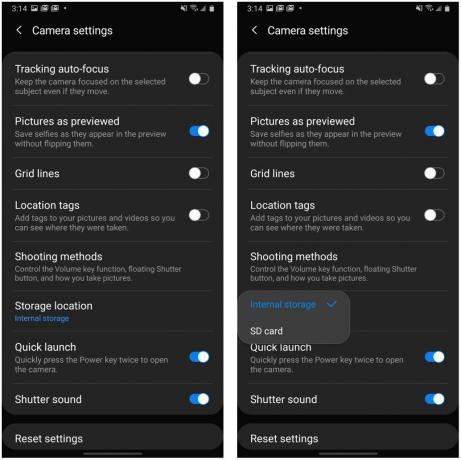 المصدر: Android Central
المصدر: Android Central
الآن سيرسل تطبيق الكاميرا الصور الملتقطة حديثًا إلى بطاقة microSD. ماذا عن جميع الصور التي التقطتها بالفعل والتي تشغل مساحة تخزين على وحدة التخزين الداخلية الخاصة بك؟ نحتاج إلى نقل هؤلاء إلى بطاقة microSD.
كيفية نقل الصور التي التقطتها بالفعل إلى بطاقة microSD
لنقل الملفات من وحدة التخزين الداخلية إلى بطاقة microSD ، سنحتاج إلى تطبيق مدير الملفات. تأتي بعض الهواتف مع تطبيقات إدارة الملفات مثبتة بالفعل ، مثل تطبيق My Files من Samsung، ولكن إذا لم يكن لديك تطبيق ، فهناك الكثير من تطبيقات الطرف الثالث التي ستعمل مثل مستكشف صلب. لقد استخدمنا Samsung My Files لهذه الخطوات على Samsung Galaxy Note 9 ، ولكن يجب أن تكون الخطوات هي نفسها في معظم الأجهزة.
- افتح مدير الملفات تطبيق.
- افتح التخزين الداخلي.
-
افتح DCIM (اختصار لصور الكاميرا الرقمية).
 المصدر: Android Central
المصدر: Android Central - ضغطة طويلة الة تصوير.
- اضغط على نقل زر في الجزء السفلي الأيسر من الشاشة.
-
انتقل مرة أخرى إلى قائمة مدير الملفات ، وانقر فوق بطاقة ذاكرة.
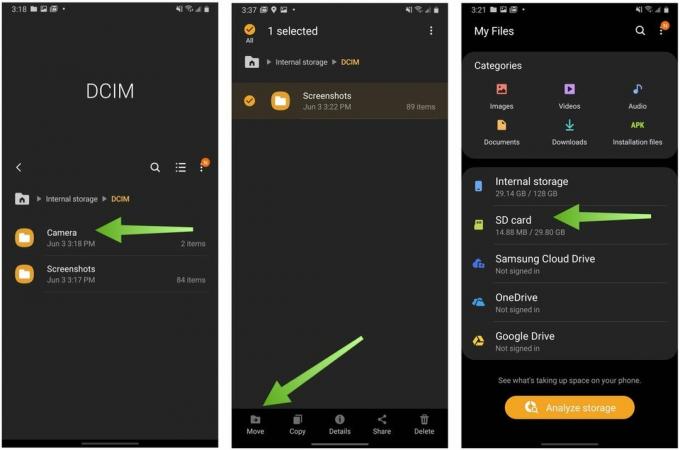 المصدر: Android Central
المصدر: Android Central - صنبور DCIM. إذا لم يكن مجلد DCIM موجودًا على بطاقة SD الخاصة بك ، فانقر فوق أنشئ مجلد وعمل مجلد DCIM.
-
صنبور منجز لبدء النقل.
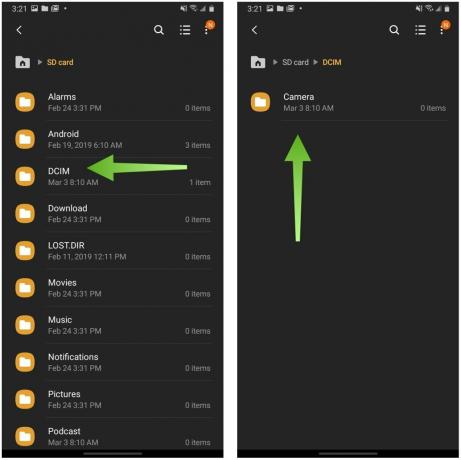 المصدر: Android Central
المصدر: Android Central
حان الوقت لمزيد من الصور
بمجرد إعداد صورك ، يمكنك التقاط المحتوى مع العلم أنك لا تملأ وحدة التخزين الداخلية الخاصة بك إلى أقصى حد وتعثر هاتفك. ومع ذلك ، تجدر الإشارة أيضًا إلى أنه في حين أنه من السهل تعيين صور الكاميرا للانتقال إلى بطاقة microSD ، إلا أنه في العديد من الهواتف ، لا يمكنك إعادة تعيين لقطات لالتقاط SD بنفس الطريقة. تأكد من العودة بين الحين والآخر ونسخ لقطات الشاشة الخاصة بك إلى بطاقة SD لمنعها من ملء هاتفك. يمكنك أيضًا نسخ كل شيء احتياطيًا باستخدام صور Google إذا كنت تفضل ذلك.
اختيار بطاقة microSD المناسبة للتصوير الفوتوغرافي
لا تأتي بطاقات MicroSD عادةً مع هاتفك ما لم تكن جزءًا من حزمة ملحقات ، ولكن من السهل العثور على هذه البطاقات في معظم المتاجر الإلكترونية والمتاجر الكبرى. يمكنك دائمًا العثور على بطاقات جيدة للبيع ، لذلك راقب Thrifter إذا كنت لا تحتاج إلى بطاقة microSD في هذه الثانية.
آرا واجنر
آرا واجنر كاتبة في Android Central. إنها تقوم بتسمية الهواتف وتضرب موسيقى Google Play بعصا. عندما لا تكتب المساعدة والكيفية ، فإنها تحلم بديزني وتغني ألحان العرض. إذا رأيتها بدون سماعات ، اركض. يمكنك متابعتها على Twitter على arawagco.
جيرامي جونسون
جيرامي فخور بالمساعدة حافظ على أوستن غريب ويحب رياضة المشي لمسافات طويلة في منطقة التلال بوسط تكساس مع وجبة فطور تاكو في كل يد. عندما لا يكتب عن أدوات المنزل الذكية والأجهزة القابلة للارتداء ، فإنه يدافع عن علاقته بمساعديه الصوتيين الأذكياء لعائلته. يمكنك متابعته على Twitter على jeramyutgw.
